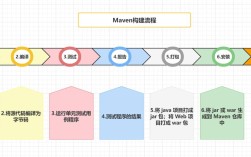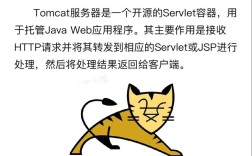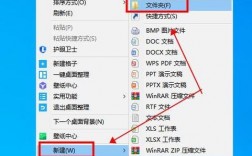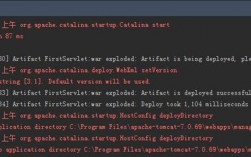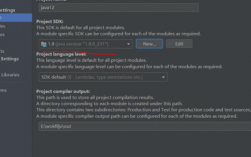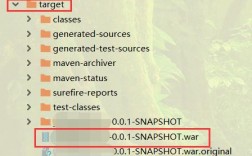在IntelliJ idea中将项目打成JAR包是一项常见且重要的任务,特别是在Java开发环境中,以下是关于如何打包JAR的详细指南:
一、准备工作
1、打开IntelliJ IDEA:启动你的IDEA,并打开需要打包的项目。

2、检查项目结构:确保项目结构正确,包括源代码、资源文件以及依赖项。
3、配置Maven或Gradle(可选):如果你的项目使用Maven或Gradle作为构建工具,请确保它们已正确配置,并且可以在控制台中成功运行相应的命令。
二、创建JAR包
方法一:通过IDEA菜单操作
1、选择模块和启动类:在主菜单中选择“Build” > “Build Artifacts”。
2、配置Artifact:在弹出的对话框中,选择要打包的模块和启动类,点击“jar”标签,选择“from modules with dependencies”,这样会将所有依赖和模块代码打包为一个JAR。
3、设置输出路径:在“Output path”中设置生成的JAR包的输出路径。
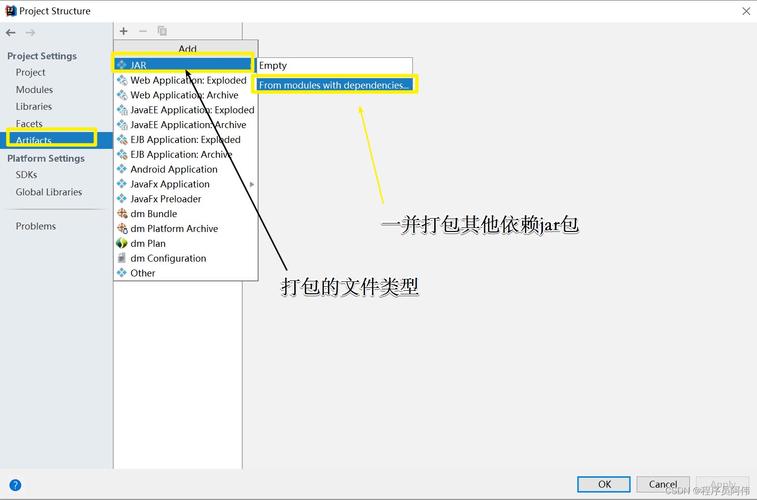
4、开始打包:确认无误后,点击“Build”按钮开始打包,打包完成后,你可以在指定的输出路径中找到生成的JAR包。
方法二:使用Maven或Gradle插件
如果你的项目使用Maven或Gradle作为构建工具,你可以通过以下步骤来打包JAR:
Maven项目:在IDEA右侧的“Maven”工具窗口中,展开你的项目,找到“Lifecycle”,然后双击执行“clean”和“package”,或者在底部的“Terminal”标签中进入项目根目录,并执行mvn clean package命令。
Gradle项目:在IDEA右侧的“Gradle”工具窗口中,找到你的项目,展开“Tasks”,右键点击“build”下的“build”,选择“Run Gradle Build”,或者在底部的“Terminal”标签中进入项目根目录,并执行gradle build命令。
三、验证和使用JAR包
1、验证JAR包:打包完成后,你可以使用命令行工具(如cmd或终端)来验证JAR包是否成功生成,在Windows系统中,你可以打开cmd命令窗口,导航到JAR包所在的目录,然后运行java jar yourfile.jar来测试JAR包是否正常运行。
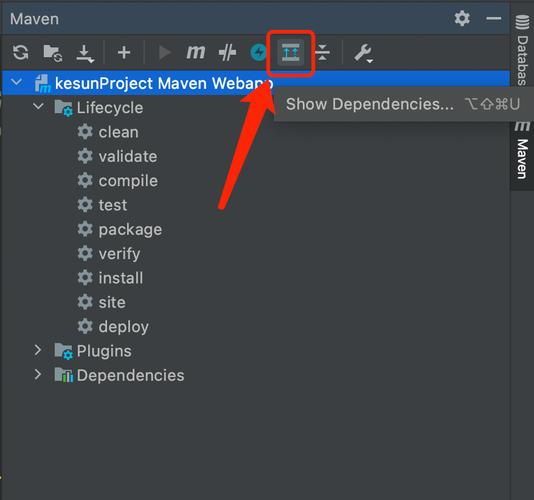
2、使用JAR包:如果JAR包包含可执行的主类,你可以直接在命令行中运行它,否则,你需要将其添加到其他项目的类路径中以供使用。
四、常见问题及解决方案
1、打包失败:如果打包过程中出现错误,请检查项目配置是否正确,特别是依赖和模块配置,查看IDEA的日志文件以获取更多错误信息。
2、JAR包无法运行:如果生成的JAR包无法运行,请确保主类已正确指定,并且所有必要的依赖都已包含在JAR包中。
3、性能问题:在打包大型项目时,可能会遇到性能瓶颈,此时可以尝试优化项目结构、减少不必要的依赖或使用更高效的打包工具。
在IntelliJ IDEA中将项目打成JAR包是一个相对简单的过程,但需要注意一些细节以确保成功打包,通过以上步骤和常见问题的解决方案,你应该能够顺利完成JAR包的打包工作。